首先确认是否为DNS解析问题,使用ping和dig测试域名解析;接着检查/etc/resolv.conf文件中的nameserver配置是否有效;然后查看systemd-resolved或NetworkManager服务状态及配置,确保DNS设置正确;最后排查防火墙是否阻止UDP 53端口及网络连通性,逐步定位并解决DNS解析失败问题。

当Linux系统出现DNS解析失败时,表现为无法通过域名访问网站,但可能仍能通过IP地址访问。排查这类问题需要逐步检查网络配置、DNS设置和服务状态。以下是常见的排查步骤。
先确认是DNS问题还是网络连通性问题。
尝试ping一个域名:
ping www.baidu.com如果提示“Name or service not known”,说明DNS解析失败。
使用dig命令查看详细解析过程:
dig www.baidu.com观察输出中的“ANSWER SECTION”是否有IP返回。如果没有,查看“SERVER”字段,确认使用的DNS服务器是否正确。

该文件定义了系统使用的DNS服务器。
查看内容:
cat /etc/resolv.conf确保其中包含有效的nameserver,例如:
nameserver 8.8.8.8 nameserver 114.114.114.114如果文件为空或DNS地址不合理,可手动添加公共DNS。注意:某些系统使用NetworkManager或systemd-resolved动态管理该文件,直接修改可能被覆盖。
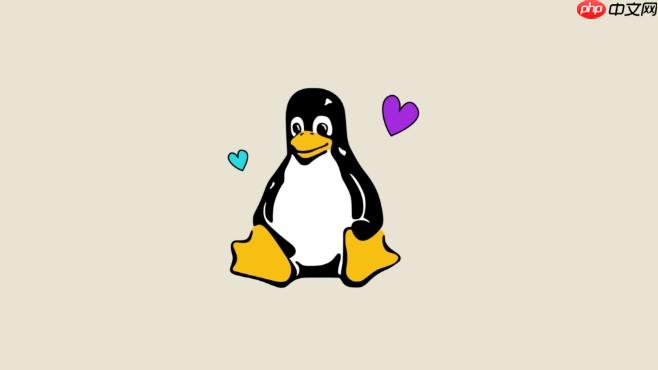
现代Linux发行版常用systemd-resolved或NetworkManager管理DNS。
查看systemd-resolved状态:
systemctl status systemd-resolved查看其配置:
cat /etc/systemd/resolved.conf如有必要,编辑该文件,在[Resolve]段中添加:
DNS=8.8.8.8 114.114.114.114 FallbackDNS=1.1.1.1保存后重启服务:
systemctl restart systemd-resolved
DNS使用UDP 53端口,部分防火墙可能阻止DNS请求。
测试是否能访问外部DNS服务器:
nc -uvz 8.8.8.8 53如果连接失败,可能是防火墙或网络策略限制。检查iptables或firewalld规则。
同时确认系统默认路由正常:
ip route show default确保有默认网关,且网络接口已正确获取IP。
基本上就这些。从应用层工具测试,到配置文件检查,再到服务和网络策略验证,逐步缩小问题范围,通常能快速定位DNS解析失败的原因。
以上就是Linux怎么排查DNS解析失败问题的详细内容,更多请关注php中文网其它相关文章!

每个人都需要一台速度更快、更稳定的 PC。随着时间的推移,垃圾文件、旧注册表数据和不必要的后台进程会占用资源并降低性能。幸运的是,许多工具可以让 Windows 保持平稳运行。

Copyright 2014-2025 https://www.php.cn/ All Rights Reserved | php.cn | 湘ICP备2023035733号